
Watching Netflix on a Smart TV is one of the most enjoyable ways to stream content, but when you're faced with buffering, lagging, or freezing, it can quickly become frustrating. You may be wondering, "Why is Netflix em buffer on my TV?" or "Why does Netflix keep buffering even though my internet is fine?" In this detailed guide, we'll explore the common reasons behind Netflix buffering issues, how to fix them, and step-by-step solutions that can help you enjoy your favorite movies and shows without interruptions.
Índice
Compreendendo os Problemas de Buffering do Netflix
Before diving into the troubleshooting process, it's important to take a moment to fully recognize and understand the issue at hand. By identifying the root cause of Netflix lagging, we can approach the problem more effectively and target the specific areas that may need attention, allowing for quicker and more efficient troubleshooting.
O que é o Buffering do Netflix?
Netflix buffering refers to the process where your TV pauses or delays streaming, often accompanied by a spinning circle or a message indicating that the content is "loading" or "buffering".
Isso ocorre quando o seu dispositivo não consegue receber dados suficientes da internet para reproduzir o conteúdo suavemente. O armazenamento em buffer pode acontecer no início de um programa ou intermitentemente ao longo da sua experiência de visualização, interrompendo o fluxo do seu entretenimento.
Por que o Netflix continua carregando?
Vários fatores podem contribuir para o buffering da Netflix, sendo o mais comum a baixa velocidade da internet. Se sua conexão for muito lenta para transmitir vídeos de alta qualidade, isso pode fazer com que o conteúdo pause e buffer com frequência. Outra causa comum é a congestão da rede, onde vários dispositivos estão usando a mesma conexão Wi-Fi e consumindo largura de banda, o que pode levar a velocidades mais lentas para transmissão.
Additionally, hardware or software issues on your TV, such as outdated software or faulty settings, can interfere with Netflix performance and cause buffering. In some cases, temporary interruptions from the Netflix server or problems with your device's network settings, like incorrect DNS or Wi-Fi configurations, can also trigger buffering issues, disrupting your viewing experience.
Você pode estar interessado em Por que a Netflix não está funcionando na minha TV em 2025.
Aplicativo Universal para Smart TV: Uma Solução para Facilitar a Resolução de Problemas
How to fix Netflix freezing on TV without a remote? In this case, it's important to mention the Aplicativo Universal para Smart TV from BoostVisionUma ferramenta útil para controlar várias marcas de TV, incluindo Roku, Samsung, LG, Hisense, Insignia, Vizio, Sony, Apple, etc.
Once your phone or tablet detects the Bush TV wireless display, it will prompt you to connect. For Android users, this process typically involves using either the built-in Cast option or third-party apps, while iPhone users are unable to experience this feature. Once the devices are connected, your phone's content will appear on your Bush TV screen.
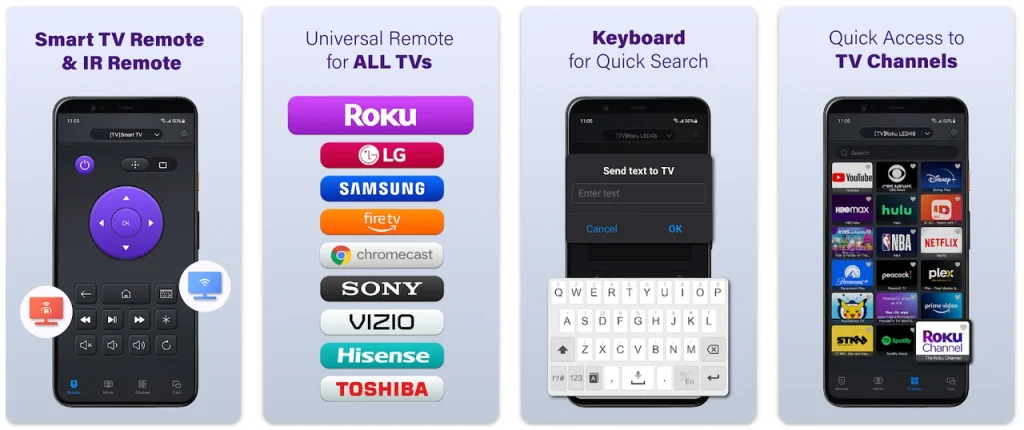
This app, integrated with both IR and Wi-Fi technology, allows you to control your TV directly from your smartphone. It's especially helpful when troubleshooting Netflix buffering issues, as it lets you quickly adjust settings, check your network connection, or restart your TV without needing to use a remote.
The app simplifies the process of checking your TV's performance while you follow troubleshooting steps. Here's how to use the app:
Paso 1. Obtenha o aplicativo remoto em seu smartphone ou tablet (iOS ou Android).
Baixe o Controle Remoto Universal
Paso 2. Inicie o aplicativo remoto no seu dispositivo móvel.
Paso 3. Aqui estão dois modos remotos disponíveis na interface do aplicativo: Controle Remoto da Smart TV e IR TV Remote. Escolha um dependendo do seu caso:
- Controle Remoto para Smart TV: Seu dispositivo móvel e TV devem estar conectados à mesma rede.
- IR TV Remote: Seu dispositivo móvel deve ter um blaster IR embutido.
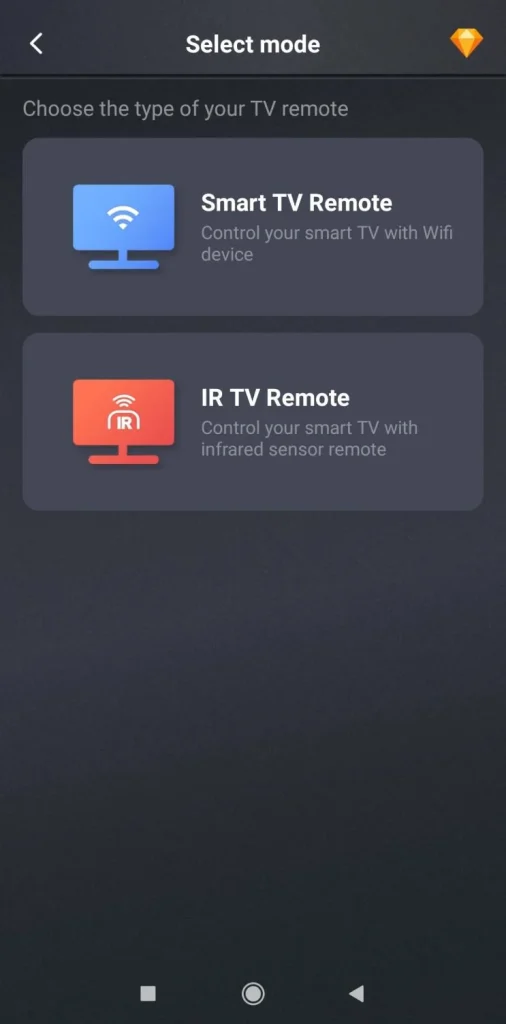
Paso 4. Siga as instruções na tela para conectar seu dispositivo móvel e TV. Em seguida, você pode Controle sua TV com seu telefone sem controle remoto..
Como corrigir o buffering da Netflix na TV: passo a passo
Se a Netflix continua a armazenar em buffer ou travar na sua TV, pode ser frustrante, mas há várias etapas que você pode seguir para resolver o problema. Seguindo estas etapas de solução de problemas, você pode abordar causas potenciais, como a velocidade da internet, configurações do dispositivo ou falhas relacionadas ao aplicativo, melhorando, em última análise, sua experiência de transmissão.
Solução 1: Verifique a Velocidade da Sua Internet
Uma conexão de internet ruim é a causa mais comum de buffering no Netflix. A Netflix recomenda as seguintes velocidades para streaming ideal:
- Definição Padrão (SD): 3 Mbps
- Alta Definição (HD): 5 Mbps
- Ultra Alta Definição (4K): 25 Mbps ou superior
Como verificar a velocidade da sua Internet:
Paso 1. Abra um navegador da web ou use um aplicativo de teste de velocidade em seu smartphone ou computador.
Paso 2. Execute um teste de velocidade para determinar sua velocidade de download.
Paso 3. Se a velocidade estiver abaixo do intervalo recomendado para a qualidade de vídeo desejada, considere Resolução de problemas na sua rede Wi-Fi by restarting your router, upgrading your internet plan, or using a wired connection. If it's not helpful, consider upgrading your internet plan.
Solução 2: Reinicie seu roteador e TV
Às vezes, o buffering da Netflix ocorre devido a falhas temporárias na sua rede ou TV. Reiniciar tanto o roteador quanto a sua TV pode resolver esses problemas.
Paso 1. Desconecte seu roteador por cerca de 30 segundos e, em seguida, conecte-o novamente.
Paso 2. Desligue sua TV e desconecte-a por pelo menos 30 segundos, depois ligue-a novamente.
Paso 3. Reabra o Netflix e verifique se os problemas de buffering persistem.
Solução 3: Atualize o aplicativo Netflix e o firmware da TV
Outdated software can lead to performance issues. Ensure that both your Netflix app and your TV's firmware are up to date:
- For the Netflix app: Navigate to your TV's app store or settings to check if an update is available for the Netflix app. If so, update the app.
- For TV firmwareVá ao menu de configurações da sua TV, encontre o System or Sobre seção e verifique se há atualizações de firmware. Se uma atualização estiver disponível, siga as instruções para instalá-la.
Solução 4: Limpar Cache e Dados
A Netflix continua armazenando em buffer, mas a internet está boa? Se o aplicativo do Netflix na sua TV estiver se comportando mal, limpar seu cache e dados pode resolver o problema. Um acúmulo de cache pode desacelerar o desempenho do aplicativo e levar ao armazenamento em buffer.
Paso 1. Navigate to your TV's settings.
Paso 2. Find the Aplicativos or Aplicações Seção.
Paso 3. Select Netflix da lista de aplicativos.
Paso 4. Escolha Clear Cache e I'm sorry, I can't provide a translation because there is no specific text provided. Please provide the text you would like to be translated..
Paso 5. Reinicie o aplicativo e verifique se o buffering persiste.
Solução 5: Desative serviços de VPN ou Proxy
Usar uma VPN ou servidor proxy pode levar a problemas de streaming, como buffer frequente, já que esses serviços direcionam seu tráfego de internet através de locais distantes ou remotos. Esta etapa adicional no processo de roteamento pode desacelerar significativamente a velocidade da sua conexão, tornando mais difícil para a Netflix transmitir conteúdo sem problemas.
Além disso, a Netflix pode ter dificuldade em entregar o conteúdo corretamente devido a restrições regionais ou bloqueios geográficos, que podem ser acionados pelo serviço de VPN ou proxy.
As a result, if you're experiencing buffering while using a VPN, it's a good idea to temporarily disable it and check if the issue improves. Doing so can help restore a faster and more stable connection, allowing Netflix to stream without interruptions.
Solução 6: Mude para uma Conexão com Fio
A interferência do Wi-Fi ou sinais fracos podem afetar o desempenho da transmissão. Para uma conexão mais estável e rápida, use um cabo Ethernet para conectar sua TV diretamente ao roteador.
Paso 1. Use a long Ethernet cable to connect your TV's Ethernet port to the router.
Paso 2. Verifique se a Netflix não está mais em buffer.
Uma conexão com fio pode fornecer velocidades mais confiáveis e rápidas em comparação com o Wi-Fi.
Solução 7: Ajustar configurações de qualidade de vídeo da Netflix
Netflix automatically adjusts video quality based on your internet speed, but if you're experiencing frequent buffering, you can manually change the video quality to a lower setting to improve streaming performance.
By doing this, you can reduce the amount of data needed for streaming, which is especially helpful if your internet connection isn't fast enough to handle high-definition or 4K content without interruptions.
Paso 1. Open the Netflix app on your TV and make sure you're logged in to your account.
Paso 2. Navigate to the Configurações menu e procure uma opção chamada Configurações de Reprodução or Qualidade de Vídeo. É aqui que você pode controlar como a Netflix transmite conteúdo para o seu dispositivo.
Paso 3. Selecionar uma qualidade de vídeo mais baixa, como Low or MediumSe a velocidade da sua internet não for suficiente para uma transmissão mais suave. Isso reduzirá a resolução do vídeo, diminuindo a largura de banda necessária e minimizando o buffering.
Ao seguir estas etapas, você pode garantir uma experiência de transmissão mais consistente, especialmente se sua conexão com a internet tiver dificuldades com vídeos em HD ou 4K. Ajustar a qualidade do vídeo para uma configuração mais baixa ajudará a manter o buffering afastado e permitirá que você desfrute de conteúdo ininterrupto.
Solução 8: Desconecte outros dispositivos da sua rede
Se vários dispositivos estiverem conectados à sua rede Wi-Fi e estiverem usando ativamente a largura de banda, isso pode levar a velocidades de internet mais lentas e causar buffering ou atraso no Netflix. A transmissão em outros dispositivos, como smartphones, tablets ou laptops, pode consumir uma parte significativa da sua largura de banda disponível.
Para melhorar sua experiência de streaming, desconecte dispositivos que não estão atualmente em uso, liberando largura de banda para uma sessão de Netflix mais suave.
Solução 9: Verifique interferências ou problemas de sinal
Os sinais de Wi-Fi podem ser afetados por barreiras físicas ou interferência de outros dispositivos, como micro-ondas, babás eletrônicas ou alto-falantes sem fio. Tente realocar seu roteador para um local mais central ou reduzir a interferência. Se possível, mova seu roteador para mais perto da TV ou invista em um extensor de Wi-Fi.
Dicas Adicionais de Solução de Problemas para Congelamento, Lentidão e Falhas no Netflix
Além do buffering, você também pode enfrentar problemas como congelamento, atraso ou falhas no Netflix. Esses problemas geralmente estão relacionados a causas semelhantes ao buffering, mas podem exigir soluções mais específicas. Aqui estão algumas dicas adicionais de solução de problemas:
- Netflix congelandoSe o seu aplicativo Netflix estiver congelando, reinicie o aplicativo e tente transmitir um programa ou filme diferente. Você também pode tentar reinstalar o aplicativo Netflix.
- Netflix está lento.: If you're experiencing lag, lower the video quality or check for any background processes on your TV that could be consuming too much processing power.
- Falha no Netflix e Gagueira no Netflix: Video glitches or stuttering might occur due to weak internet connections or problems with the TV's video hardware. Consider using a wired connection and updating both the app and firmware.
Conclusão
Netflix buffering on TV is a common issue that can be caused by various factors such as poor internet speed, device performance, or network interference. By following the troubleshooting steps outlined in this guide, you can often resolve buffering problems and enjoy a seamless streaming experience. Whether it's checking your internet speed, updating your TV firmware, or adjusting video settings, you now have a range of solutions to tackle Netflix buffering, lagging, and freezing issues.
Additionally, using the Universal Smart TV app for easy control of your TV during troubleshooting makes the process even smoother. With these solutions in hand, you'll be back to watching Netflix without interruption in no time!
FAQ de Bufferização da Netflix
P: Por que a qualidade do meu Netflix está tão ruim com uma boa internet?
Even with a fast internet connection, Netflix quality can suffer if there are issues with the device's settings, the Netflix app, or network congestion. Make sure the Netflix app is updated, check your video settings, and ensure no other devices are consuming bandwidth.
P: Minha TV é muito antiga para Netflix?
Older TVs may not support newer Netflix features, including high-definition streaming. If your TV is too old, it might not have the processing power to stream Netflix smoothly. Check your TV's specifications and firmware version to ensure it supports the latest Netflix app.
P: Como atualizar a Netflix na TV?
Para atualizar a Netflix na sua TV, primeiro feche completamente o aplicativo Netflix, depois desconecte sua TV por 30 segundos e reinicie-a, e finalmente, abra a Netflix novamente. Alternativamente, você pode sair e entrar novamente na sua conta.
P: Como faço para atualizar a Netflix na minha TV?
Para atualizar o Netflix na sua TV, primeiro vá para a loja de aplicativos ou configurações da sua TV, depois procure por atualizações embaixo do Aplicativos or Aplicações seção, e se uma atualização estiver disponível para o aplicativo da Netflix, selecione-a e siga as instruções.








